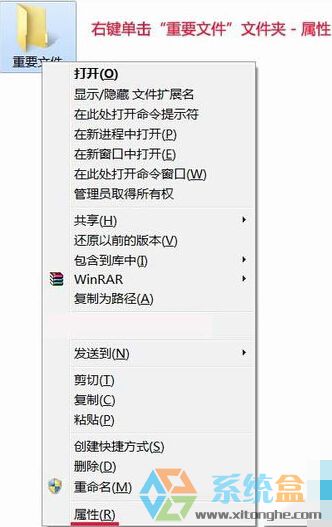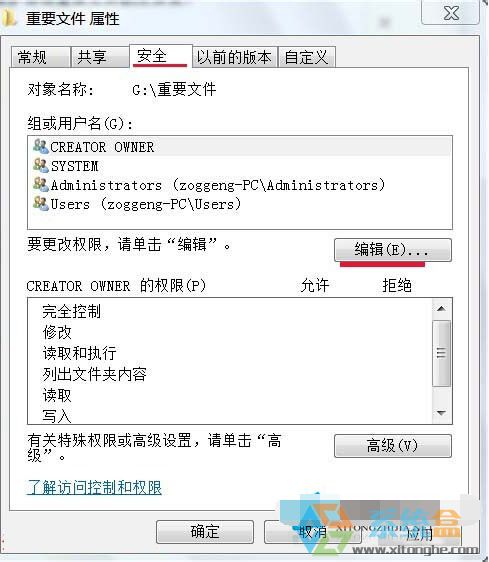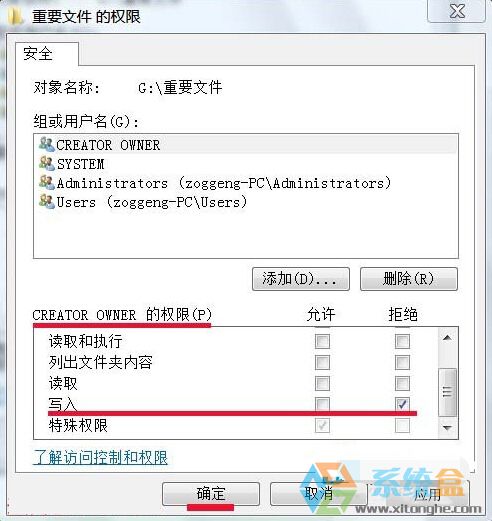最近Win7系统反馈,我们可创建文件夹用于存放文件,但有时候特殊需要不想要别人将文件放在自己所创建的文件夹中,那么该如何设置呢?其实我们只要对文件夹的权限进行一下设置即可,下面介绍新萝卜家园Win7文件夹设置为禁止他人存放文件和删除的技巧。
1、右键单击 - 要设置的文件夹 - 属性;
3、我们在弹出的重要文件属性窗口,点击:安全,接着点击:编辑 按钮,如下图所示:
4、在组和用户名中选择你要限制的用户名,如Administrator 或users,然后在下面的权限栏中找到写入,并在写入的拒绝小框中打上勾,然后点击:确定,回到重要文件属性窗口也点击:确定;#f#
5、现在我们打开重要文件的文件夹,并向文件夹中复制粘贴文件,就会弹出一个:目标文件夹访问被拒绝的窗口,提示:您需要权限来执行此操作!
6、通过设置以后,这个存有重要文件的文件夹就被保护起来了,其他人就无法更改或向文件夹中写入文件了。